실수로 지웠던 사진이나 파일들... 아차 싶었지만 뒤늦게 깨닫곤 좌절.. ㅠㅠ 다시 살릴 수 있을까 ㅜㅜ 저도 이런 경험이 몇번이나 있었습니다 다음엔 실수하지 말아야지 하면서도 또 같은 실수를 반복하고.. 휴지통 삭제 복구를 할 수 없을까하고 검색에 검색을 해본 결과 해냈습니다 누구나 한번 해보면 하실 수가 있습니다.
삭제 파일 복구는 삭제했던 그대로 다시 원래대로 되살리는거라 손상이 거의 없습니다 간혹 있긴 합니다만.. 왠만해선 원본을 살릴 있습니다.
※ 복구가 안되는 경우

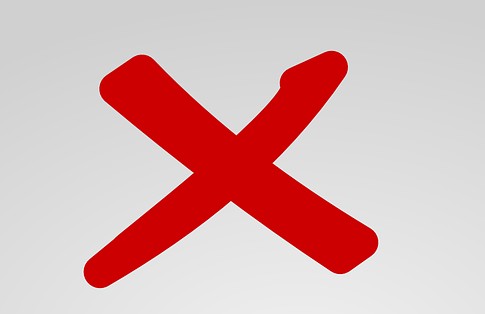
제가 지금까지의 경험으로 미루어보면 복구를 했음에도 불구하고 복구불가능 하거나 복구된 파일에 손상이 가는 케이스가 있었습니다 왜 그런가 하고 되짚어보니 삭제 후 레지스트리 정리를 해버리면 안됩니다 그리고 며칠의 시간이 지났을때에도(삭제한지 오래되었을때) 복구하는데 어려움이 있을 수 있습니다.
복구하기 가장 좋은 타이밍은 삭제 후 바로 하는것입니다 그럼 성공률이 99% 이상 됩니다 동영상이든 사진이든 문서파일이든 어떤것이든 원상태로 뿅!



휴지통 삭제 복구를 위해선 필요한 프로그램입니다 용량의 제한이라던가 어떠한 제한없이 사용이 된다는 점이 좋고 무엇보다 무료라는 강점을 가지고 있습니다 저도 이거 사용한지가 꽤 되었습니다 정말 제가 신뢰하고 좋아하는 필수유틸이라 늘 윈도우에 깔아두고 필요할때면 사용합니다.

압축되어진 파일을 해제 후 실행합니다 그럼 setup 화면이 나오는데 install 하라는 메세지이니 해줍니다 언어는 공식적으로 한글지원이 되질 않습니다 몇년전엔 어떤 분이 한글패치를 해서 공유하기도 했었는데 굳이 없어도 사용하는덴 어렵지가 않으니 영어메뉴로도 충분히 따라서 하실 수가 있습니다.

인스톨 한번만 누르면 끝이 납니다 순식간에 그냥 완료가 되어버립니다 가운데 있는 run recuva 누르면 프로그램이 작동 됩니다 그럼 이제 부터 복구를 시작해보도록 하겠습니다.
삭제한 파일 되살리기

실행되어진 화면으로 다른거 보실 필요없이 아래에 있는 next 를 누르기만 해줍니다.

파일타입을 선택하는건데 어떤 파일을 복구할것이냐고 묻는겁니다 all files 는 모든 파일이고 그 밑엔 사진, 음악, 문서, 동영상(비디오), 압축파일, 이메일 로 나열 되어 있는데 본인이 복구하고자 하는 파일의 형태를 선택해주면 됩니다.
애매하거나 잘 모르겠다 싶으면 그냥 맨 위에 있는 올파일에다가 해주어도 무관합니다 다만 복구하는 시간이 좀 더 걸릴 뿐입니다.


내가 삭제했던 파일이 처음 어디에 있었는지 택하는 곳입니다 그러니깐 어디에서 삭제했는지를 체크하라는건데 어렵게 생각하지 말고 잘 모르겠다 싶으면 상위에 있는 I'm not sure 에 체크합니다.
어딘지 알겠다 싶으면 in a specific location 이라고 해서 본인의 하드디스크를 선택하심 됩니다 c드라이브에 있던 파일을 삭제했다면 c:\ 지정하면 되는겁니다.

삭제 파일 복구를 위한 준비가 모두 끝났습니다 이제는 start를 눌러 시작해봅니다.
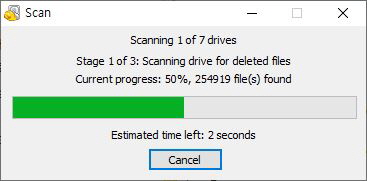
서칭 중...

삭제 파일을 찾는데 시간이 걸리기도 하고 그렇지 않고 빨리 끝내기도 하니 개인차가 있다는걸 인지하시구요 서칭이 끝나면 삭제 되었던 파일이 리스트에 나타납니다 거기서 본인이 복구할려고 하는 파일을 찾아서 왼쪽박스에 체크하여 준 후 아래쪽에 있는 recover 버튼을 누릅니다.


그럼 복구 파일을 어느 하드에 저장할것인지 묻는게 나옵니다 저는 c드라이브를 지정 후 확인하여 주면... 복구 완료가 된 메세지 창이 뜨고 ok 누지르세요 이제 복구된 파일을 확인해봅니다 아마 잘 되었을겁니다 삭제한지 오래되지 않았고 그 날 삭제해서 복구했다면 거의 100% 가까운 확률로 원상복구가 가능합니다.



